修正:システムエラーが発生しました。後でもう一度やり直してください(エラー2024/1903)
エラー「システムエラーが発生しました。後でもう一度やり直してください(エラー2024/1903) 」は、PCおよびモバイル向けのオンラインゲームを専門とする人気のビデオゲームパブリッシャーであるNexonでアカウントを作成しようとしたときに発生します。この問題は特定のWindowsバージョンに固有のものではなく、複数のWebブラウザで発生することが確認されています。調査に基づくと、この問題にはいくつかのエラーコードのバリエーションがあります。
- エラー2024/1901
- エラー2024/1902
- エラー2024/1903

「システムエラーが発生しました。後でもう一度やり直してください(エラー2024/1903)」エラー?
この特定の問題を調査するために、さまざまなユーザーレポートと、問題を修復または回避するために使用した戦略を調べました。私たちが発見したことに基づいて、この特定のエラーが発生すると報告されるいくつかの一般的なシナリオがあります:
- Nexonシステムが複数のアカウントのフラグを立てました –一部のユーザーが報告しているように、この問題は、IPにNexonサーバーでの怪しげな行為(ハッキング、詐欺など)の履歴がある場合に発生する可能性があります。影響を受けた一部のユーザーは、シークレットウィンドウ(Chromeの場合)を開くことでこの問題を回避できたと報告しています。
- VPN/プロキシサービスが登録プロセスに干渉しています – Nexonも公式ドキュメントでこれについて言及していますが、影響を受ける多くのユーザーは、VPN /プロキシサービスを無効にした後、これを解決して登録プロセスを完了することができました。
- Hostファイルには、Nexonが使用するブロックされた広告が含まれています– この特定の問題は、ブロックされたアドバタイズメントとトラッキングURLを含むhostsファイルを維持する習慣がある場合に発生する可能性があります。同様の状況にある他のユーザーは、hostsファイルを削除するか、OSに新しいファイルを作成させた後にのみ問題を解決できました。
現在、「システムエラーが発生しました。後でもう一度やり直してください(エラー2024/1903) 」の問題については、この記事でいくつかのトラブルシューティングガイドを提供します。以下に、同様の状況にある他のユーザーが問題を解決するために使用したメソッドのコレクションを示します。
以下の方法は効率と重大度の順に並べられているため、最善のアプローチは、提示された順序でそれらに従うことです。
方法1:シークレットモードを使用する
Google Chromeでこの問題が発生している数人のユーザーから、「システムエラーが発生しました。後でもう一度やり直してください(エラー2024/1903) シークレットモードでは、エラーメッセージは表示されなくなりました。一部の影響を受けるユーザーは、シークレットウィンドウから登録ウィンドウを開いた後、Nexonアカウントを作成および更新することができました。 Google Chromeでシークレットモードを開くには、アクションボタン(3つのドットのアイコン)をクリックして、[新しいシークレットウィンドウ]を選択します。
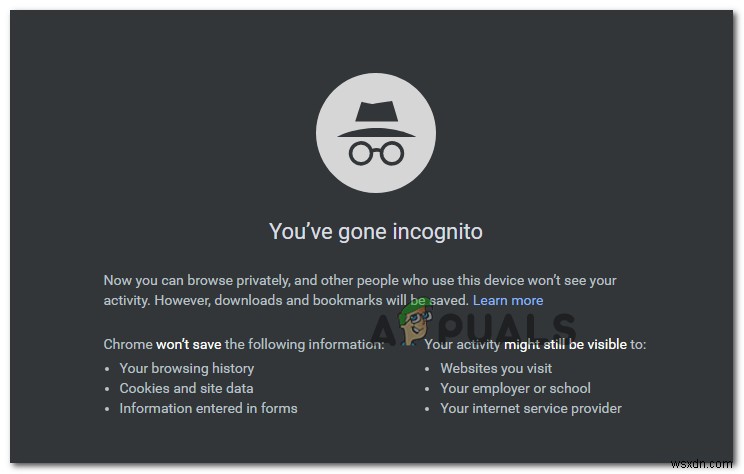
シークレットウィンドウからNexonアカウントを作成および更新できる場合は、通常、ブラウザに問題があることを意味します(サードパーティの干渉またはブラウザ拡張機能)
この方法が効果的でなかった場合、またはこの問題の根底に到達しようとしている場合は、以下の次の方法に進んでください。
方法2:Adblockを無効にする(該当する場合)
現在システムにAdblockクライアントがインストールされている場合は、それを無効にして、問題がまだ発生しているかどうかを確認することをお勧めします。複数のユーザーからの報告によると、「システムエラーが発生しました。後でもう一度やり直してください(エラー2024/1903) 」は、アドブロックソリューションがNexonのトラッキングCookieをブロックすることになった場合に発生する可能性があります。
Adblock拡張機能を使用している場合は、[拡張機能]タブに移動し(これはブラウザによって異なります)、Adblockを無効にします。 Chromeでは、「 chrome:// extends /」と入力してこれを行うことができます ナビゲーションバーで」をクリックし、Adblockに関連付けられたトグルを無効にします。
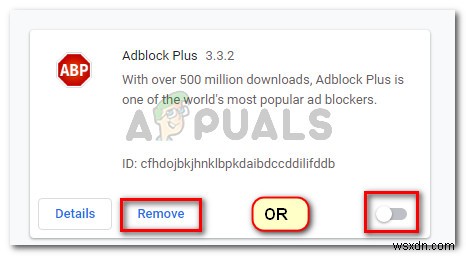
別のブラウザを使用している場合は、オンラインで特定の手順を検索してください。
この方法が適用できない場合、または別のアプローチを探している場合は、以下の次の方法に進んでください。
方法3:プロキシまたはVPNサービスを無効にする(該当する場合)
「システムエラーが発生しました。後でもう一度やり直してください(エラー2024/1903) 」エラーはVPNまたはプロキシサービスです。これはNexonの公式ドキュメントにも記載されていますが、VPN /プロキシサービスを無効にした後、問題を解決できたとの報告もあります。
現在、これらはさまざまな形やサイズで提供されているため、クライアントを無効にする手順は、使用しているサービスに固有のものになります。ただし、VPNまたはプロキシサービスを設定できた場合は、さらに簡単に無効にできる可能性があります。
VPN /プロキシサーバーを無効にした後、同じNexon登録ページにアクセスして、問題が引き続き発生するかどうかを確認します。それでも同じ問題が発生する場合は、以下の次の方法に進んでください。
方法4:別のブラウザを使用する
何人かのユーザーが、別のブラウザを使用して問題を回避することに成功したと報告しています。この問題は主にGoogleChromeで発生するため、別のブラウザから同じ登録ページにアクセスしようとするのが、最も簡単な方法であることがわかる場合があります。
Firefox、Edge、さらにはInternet Explorerを使用してみて、問題が引き続き発生するかどうかを確認してください。
それでも「システムエラーが発生しました。後でもう一度やり直してください(エラー2024/1903) 」エラーが発生した場合は、以下の次の方法に進んでください。
方法5:システム32でhostsファイルの名前を変更する
複数のユーザーから報告されているように、この問題は、ブロックされた広告とトラッキングURLを含むホストファイルを管理している場合にも発生する可能性があります。 Nexonは(競合他社に関して)Iovation(または同様のサービス)を使用してサイバー詐欺から保護します。 URLがブロックされたホストファイルを積極的に管理している場合、不正行為の疑いがあるマシンにフラグが立てられる可能性があります。
同様の状況にあるユーザーは、 C:\ Windows \ System32 \ drivers \ etcに移動することで問題を解決できたと報告しています。 ホストファイルの名前を変更します。この手順により、OSは新しいURLを作成し、古いURLからブロックされたURLをすべて忘れます。
これを行うには、hostsのファイルを右クリックして、名前の変更を選択します。 。管理者権限を指定したら、ファイルに別の名前を付けます。
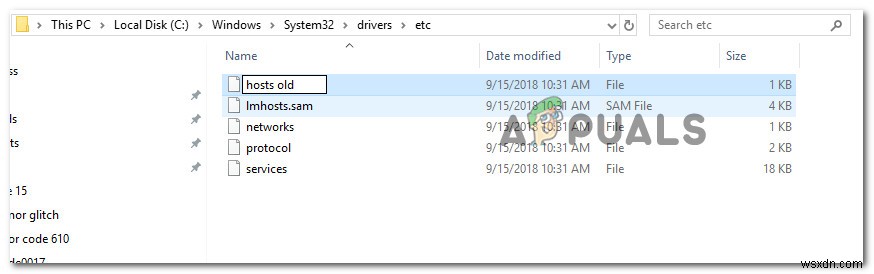
hostsファイルの名前が変更されたら、コンピューターを再起動して、次回の起動時に問題が解決するかどうかを確認します。
-
内部エラーが発生したリモート デスクトップ接続を修正する
PC からリモート コンピューターに接続しようとしたときに、内部エラーが発生したリモート デスクトップ接続の問題を修正する方法を探しているかもしれません。ほとんどのユーザーもあなたと同じようにこのエラーに直面しています。また、このリモート デスクトップで内部エラーが発生したため、いくつかの理由でエラーが発生する可能性があるため、ユーザーも混乱します。心配ない!この記事を最後まで読んで、リモート デスクトップの内部エラーが発生したというエラーをすぐに修正する方法を学びましょう。 内部エラーが発生したリモート デスクトップ接続を修正する方法 このエラーを引き起こすいくつかの理由のうち、いく
-
予期しないエラーが発生しましたChrome OSの回復を修正
デバイスに Google Chrome をインストールしようとすると、Chromebook エラーが発生することがよくあります。 Chromebook 回復ユーティリティは Chrome システムの重要な機能であり、あらゆるデバイスが Chrome オペレーティング システムを回復するのに役立ちます。 Chromebook リカバリ ユーティリティが動作しないエラーにより、デバイスで Chrome を実行できなくなる可能性があります。この問題を解決するには、Chrome OS のリカバリが発生したという予期しないエラーを修正する必要があります。このガイドで説明されているこの問題を解決するには、
